Windows - UAC無効化のススメ
Windows10をインストールしてまず最初にやったこと。 それは、UAC(ユーザーアクセス制御)の無効です。
目次
What is UAC ?
UACと言われてもなかなかピンと来ない人が多いのではないでしょうか。*1 では、下の画像に見覚えがあるかと聞かれたら、大体の人は「ある」と答えるのではないでしょうか。
そうです。これがUACと呼ばれるアクセス制御の仕組みです。
UACとは、Windows Vista以降のWindowsに搭載されているセキュリティ機能の一つ。管理者(アドミニストレータ: Administrator)権限を持つユーザに普段は一般ユーザと同じ権限しか与えず、ソフトウェアが管理者権限の必要な 処理を実行しようとした際に警告ダイアログを表示して本当に実行してよいかユーザに確認する機能。*2
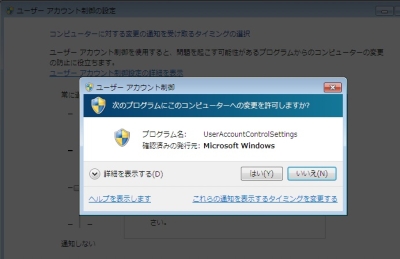
コンピューターには大きく分けて2種類の権限があります。(実際はものすごく細かく権限が分かれていますが)
- 管理者権限(root, administrator)
- ユーザー権限
家庭などで個人がWindowsを使う場合の多くは、ログインしているアカウントは管理者権限を持っています。
管理者権限とは、あらゆる設定を変更でき、あらゆるソフトウェアをインストールできる権限のことです。*3
管理者権限を持つと、何でもできるので使い勝手の面では申し分ないのですが、セキュリティ面で不安なところもあります。 そのため、管理者権限を持つアカウントも通常時はもてる権限を制限し、必要な時だけ管理者権限に昇格する仕組みが設けられました。それがUACという仕組みです。
LinuxやUNIXの世界では、何十年も前からこの仕組み*4が実装されていましたが、Windowsに実装されたのは、10年前のWindows Vistaからです。
普段使う分には、UACが有効になっていても手間さえ気にならなければ、利用に支障はないのですが、スクリプトなどを書く場合には、この仕組みがあだとなる場合があります。
スクリプトで様々な処理を書く場合、大抵管理者権限がないと実行できない処理をするため、UACが有効になっていると、管理者権限で実行しているつもりが、ユーザー権限で実行していたという状態になり処理が失敗します。
というわけで、私はUACを無効にしています。 無効にする方法は下記のとおりです。
How do you disable UAC ? (case of Windows 10)
画面左下のウインドウズマークの上で右クリックをして、管理メニューを呼び出し、[コントロールパネル]を開きます。
※画像はメニューを表示する前の状態です。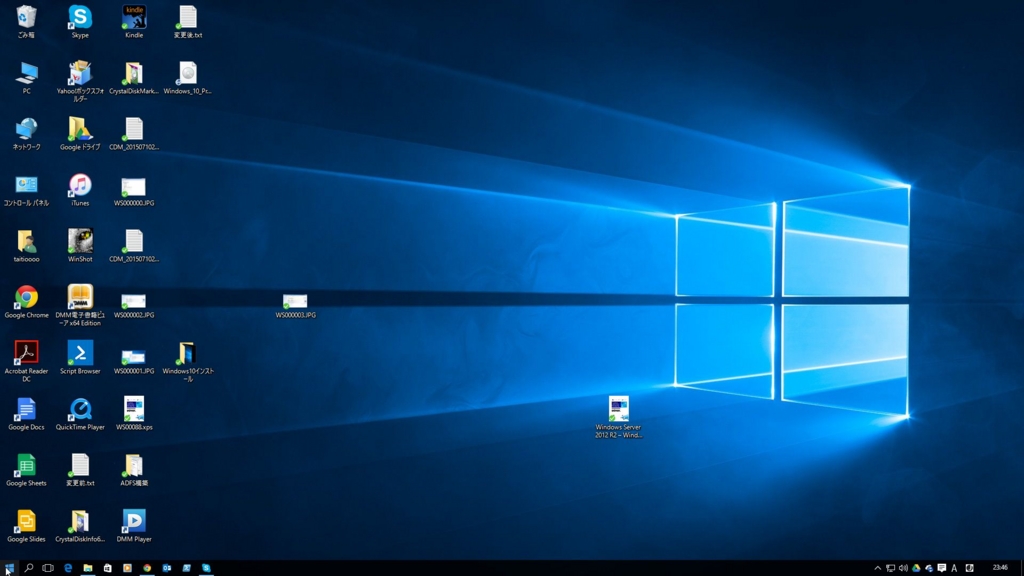
コントロールパネルの[ユーザー] - [ユーザーアカウント] - [ユーザーアカウント制御方法の変更]を開きます
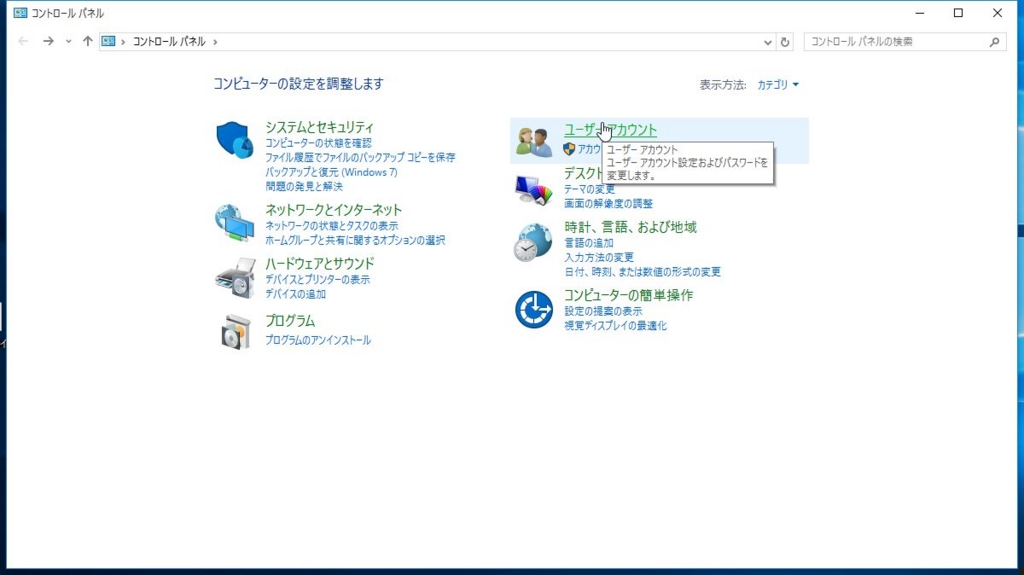
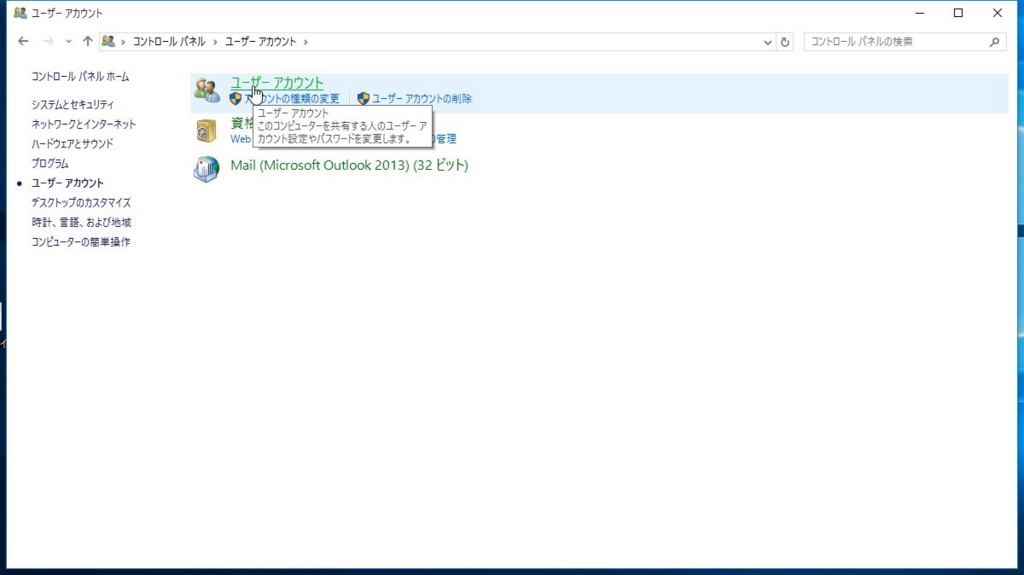
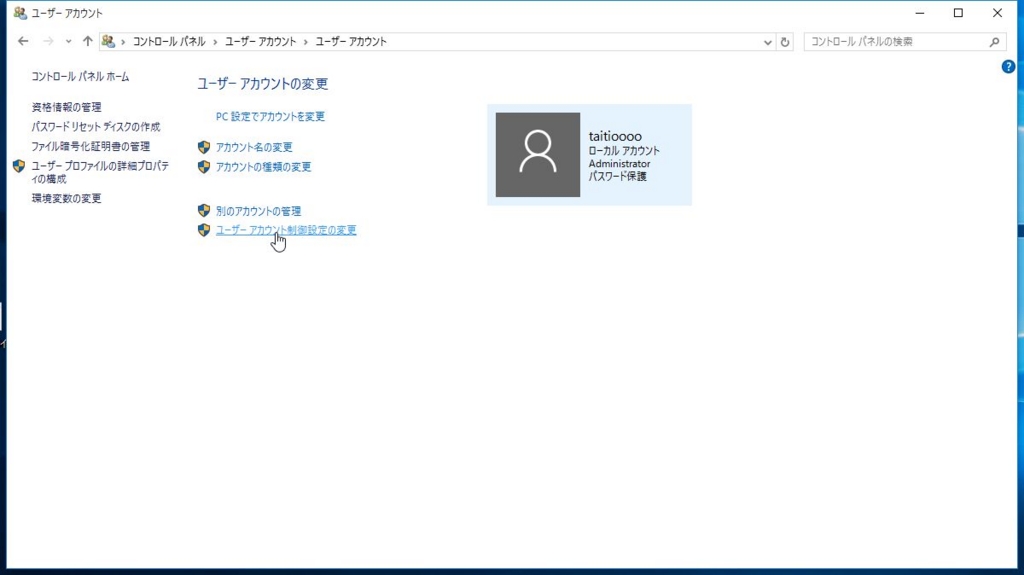
デフォルトで下から3番目に設定されているので、1番下に設定してOKを押します。
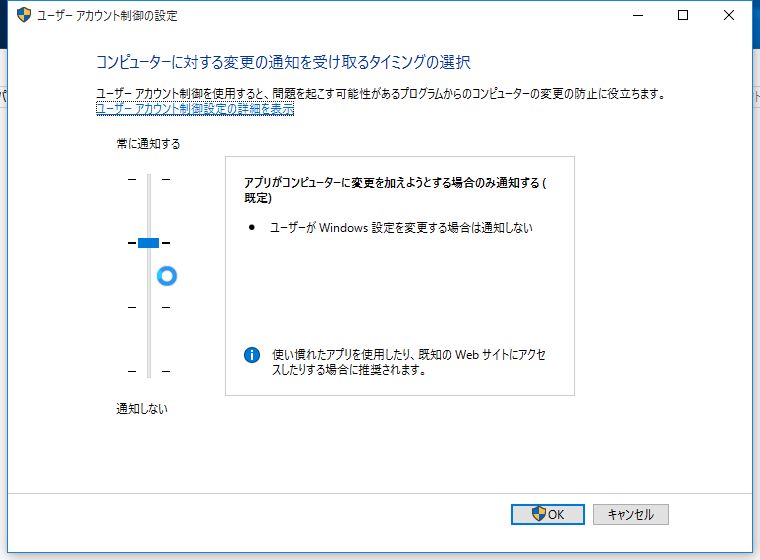
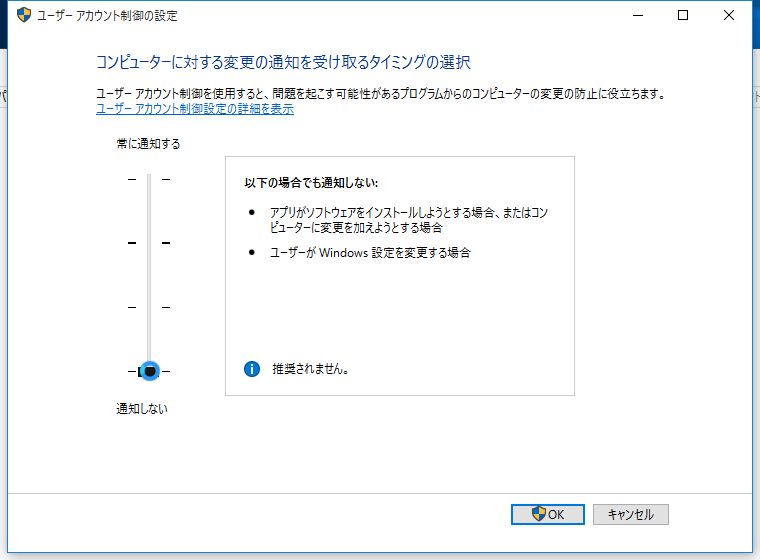
コンピューターを再起動すれば、UACが完全に無効になった状態で利用することができます。
以上がUAC無効化の方法でした。 (セキュリティレベルを下げることになるので、設定変更は自己責任で)